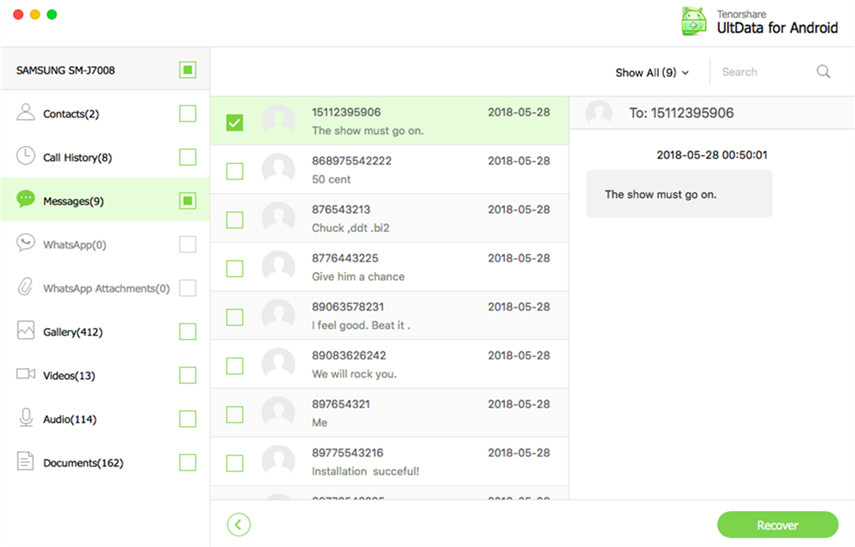3 tapaa palauttaa tiedot iPhonen sisäisestä muistista
Jos käytät iOS-laitteita, sinun on tiedettäväettä kaikki iPhone-mallit eivät voi hyväksyä ulkoista muistikorttia. iPhone tallentaa tietoja sisäiseen muistiin. Monet iPhonen käyttäjät poistavat tärkeät tiedot iPhonen sisäisestä muistista vahingossa. Voiko kadonneet tiedot palauttaa iPhonen muistista? Vastaus on kyllä , vain jos saat ammattimaisen iPhonen muistin tietojen palautustyökalun.
Tietojen palauttaminen iPhone SE / 6s / 6/6 + / 5s / 5 / 4S / 4 sisäisestä muistista
iPhone Data Recovery for Mac on täsmälleen oikea iPhonen muistin tietojen palautusohjelmisto. Se voi palauttaa tietoja iOS 10/9/8/7 iPhone -muistista macOS High Sierra ja macOS Sierra, OS X 10.11 El Capitan, OS X 10.10, 10.9 jne. Hanki ilmainen kokeiluversio kokeillaksesi.
Tapa 1: Skannaa ja palauta tiedot suoraan iPhonen muistista
Käynnistä ohjelma ja kytke laiteMac USB-kaapelin kautta. Napsauta "Aloita skannaus" skannataksesi iPhone-muistisi tiedot. Skannaamisen jälkeen sinulla on mahdollisuus esikatsella ja löytää palautettavia tietoja, mukaan lukien valokuvat, viestit ja yhteystiedot. Valitse tarvitsemasi ja napsauta "Palauta".

Voit valita, haluatko tarkastella vain poistettuja iPhone-tietoja tai kaikkia niitä. Sen helppokäyttöinen käyttöliittymä askel-askeleella-johtolankojen kanssa antaa selväksi, kuinka toimia, jopa ihmisille, joilla ei ole paljon teknisiä taitoja.
Tapa 2: Skannaa ja purkaa iTunes-varmuuskopio kadonneiden tietojen palauttamiseksi iPhonen muistista
Vaihda kohtaan "Palauta tiedot iTunes-varmuuskopiotiedostosta",ja kaikki iOS-laitteesi iTunes-varmuuskopiotiedostot löytyvät ja näytetään. Valitse yksi iPhonellesi ja poimi sisältö napsauttamalla "Käynnistä skannaus". Skannaamisen jälkeen esikatsele iPhone-tietojasi yksityiskohtaisesti ja valitse osa niistä palautettavaksi.

ITunes-varmuuskopion hallitsemiseksi paremmin suositellaan poistamaan vanha iTunes-varmuuskopio säännöllisesti.
Tapa 3: Lataa iCloud-varmuuskopio saadaksesi takaisin tietoja iPhonen sisäisestä muistista
iCloud-varmuuskopio on saatavana myös kadonneiden palauttamiseksitiedot iPhonen muistista. Kirjaudu ensin iCloud-tiliisi. Valitse ja lataa sitten iCloud-varmuuskopio. Viimeinkin pystyt palauttamaan kuvia, yhteystietoja, tekstiviestejä jne.
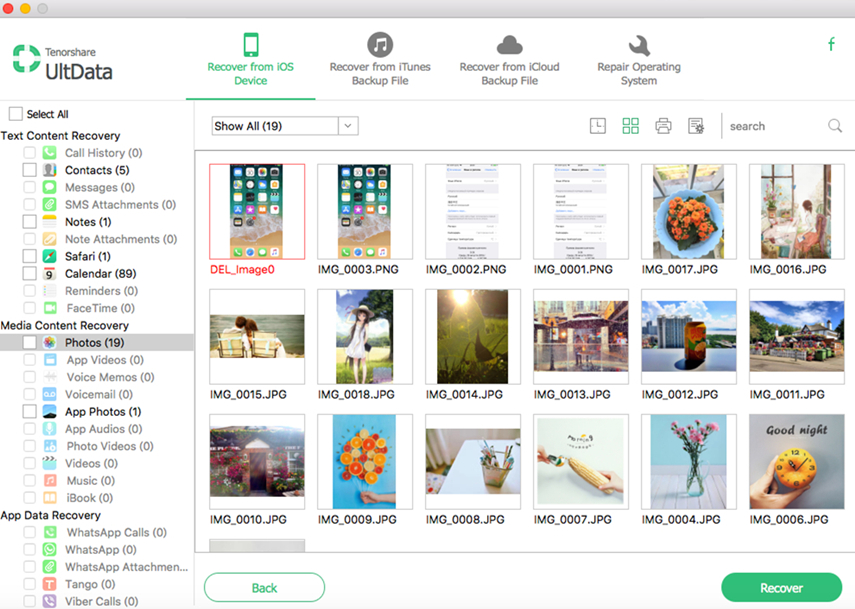
Sinun on myös tiedettävä viisi suosituinta vinkkiä iCloud-tilin ja yksityisten tietojen suojaamiseksi.
Voit valita yhden kolmesta tapaa kadonneen palauttamiseksitiedostot iPhone SE / 6s / 6 / 5s / 5c / 5 / 4S sisäisestä muistista. Windows 10 / 8.1 / 8/7 / XP / Vista -käyttäjille on yksityiskohtainen opas tietojen palauttamisesta iPhonen muistista Windowsissa.
Monilla käyttäjillä on kysymyksiä iPhonen muistista,kuten "Onko olemassa tapa lisätä muistikortti iPhone 4S: ään?" Kaikki iPhone-mallit käyttävät sisäistä flash-muistia, jota ei voida laajentaa. Eri kuin Android-laitteessa, joka hyväksyy ulkoisen muistikortin, tarkista, onko iPhonen sisäinen tallennustila täynnä. Siirry kohtaan Asetukset> Yleinen> Käyttö. Jos se on, saat 3 yksinkertaisia tapoja optimoida iPhonen tallennustila.